HostMonitor安裝RMA for Linux监控Linux系统资源
HostMonitor使用Remote Monitoring Agents(RMA)功能可以监控远端系统资源,在这里只说明Windows版的HostMonitor要能够监控远端Linux系统资源,必须在被监控的Linux系统上安裝RMA.分为两部分讲解,一是Linux系统安装与设定RMA,二是HostMonitor设定链接远端Linux RMA及其监控设定,分述如下:
一.Linux系统安裝RMA for Linux
1,先确认Linux系統版本,再到 http://www.hostmonitor.biz/hostmon.eng/downpage.htm 下载所需RMA
2,将rma128_lin_x86.tgz解压至/opt/rma

tar zxvf rma128_lin_x86.tgz
3,默认情况下包含,
INSTALL、LICENSE、README、cpu.sh、proccnt.sh、proclist.sh、qnx_cpu.sh、rma、rma.ini

4,编辑安装的配置文件
vi编辑rma.ini,位于[Basic]之下的RmaPath和Password两部分必须设定,例如:
RmaPath=/opt/rma/rma //这个就是指那个可执行文件
Password=123456 //使用密码(多于6个字符)

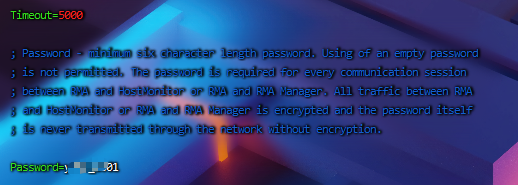
5,启动RMAagent
./rma -d /opt/rma/rma.ini
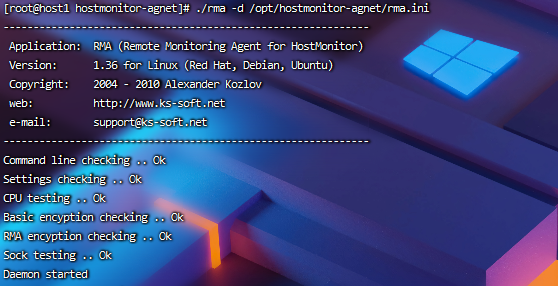
二.设定HostMonitor Agent for Linux
1.开启HostMonitor
2.在监控项目按下Add
3.在Test properties窗口中,左上角Test by旁边的Choose Remote Monitoring Agent按下
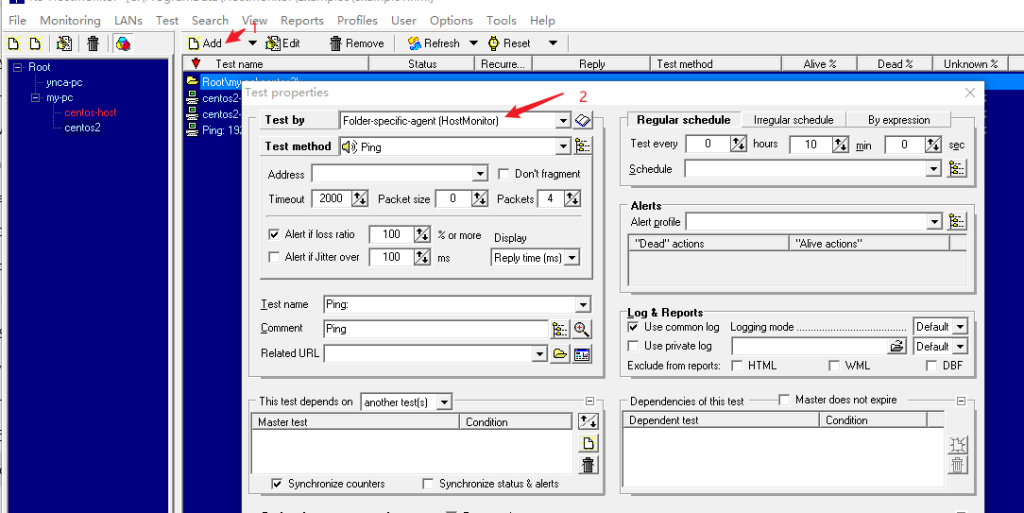
4.在Choose Remote Monitoring Agent(RMA)窗口中,按下New
5.在Agent Connection Parameters窗口中,按顺序进行以下设置:
5.1.把Connection parameters设定为passive RMA
5.2.在Agent address中输入被监控端的Linux主机IP
5.3.把Item name预设为带前值
5.4.在Password中输入rma.ini中设定的密码,按下ok

6.在Choose Remote Monitoring Agent(RMA)窗口则会出现所设定的Agent名称,其Status为operable
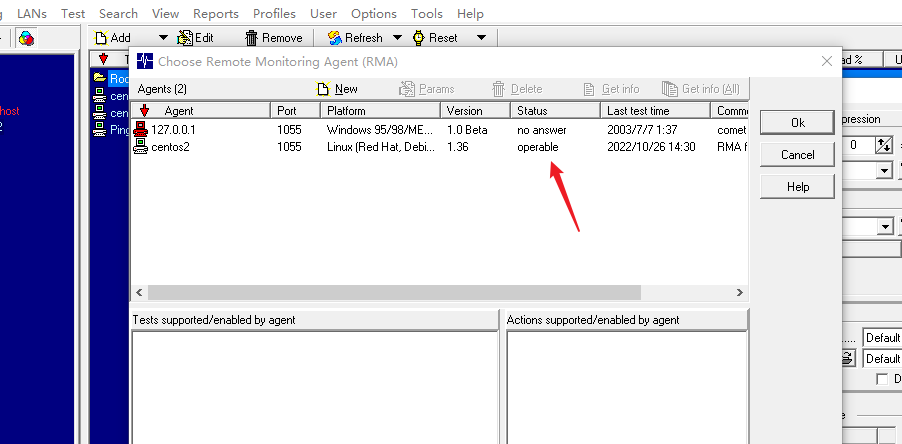
7.在Test properties窗口中,左上角Test by旁边的下拉选单即会出现Agent的名称,并开始设定被监控端的Linux系统资源。
关于Remote Monitoring Agents(RMA)for Linux说明请浏览网站: http://www.ks-soft.net/hostmon.eng/rma-unix/index.htm
关于Remote Monitoring Agents(RMA)for Windows说明请浏览网站: http://www.ks-soft.net/hostmon.eng/rma-win/index.htm
RMA软件下载地址: http://www.ks-soft.net/hostmon.eng/downpage.htm
RMA设置(直接翻译的网页,将就看吧,大概意思都对着呢):
在rma.ini文件,你会发现每个参数的注释,描述,这样的配置应该很容易的基本设置
RmaPath
强制性参数-代理的完整路径。类UNIX系统没有共同的方法,它允许程序检索其模块的名称和路径。如果没有这个参数代理将不能够升级并重新启动本身。
例:RmaPath = / usr / sbin目录/ RMA
TMPDIR
此参数是可选的。对于一些测试(CPU,进程和Shell脚本)代理创建临时文件。RMA临时目录搜索,按以下顺序:
(TMPDIR此选项指定的目录)
“TMPDIR”环境变量所指定的目录
“TMP”环境变量所指定的目录
如果非指定这些参数指定的目录不存在,RMA使用当前目录
例如:TMPDIR = / usr / tmp目录中/ RMA
PIDFILE
另一个可选参数。PID文件是一个文件,其中包含的进程标识号(PID),允许其他程序找出PID正在运行的代理。RMA开始在交互模式下忽略此参数。
例:PIDFILE =的/ var /运行/ rma.pid的的
评论
评论是可选的参数,在这里你可以指定一个评论(其实你可以输入任何文字在这里,它可能是一个简单的识别的名称或标识符此代理)。这有助于确定代理人更容易。
例如:注释=主Web服务器(FreeBSD的RMA)
主机
可选参数,定义主机名或IP地址,本地网络接口(RMA应该听)。有用的,当系统具有多个网络接口。
RMA利用侦听传入的连接端口强制性参数-指定的TCP端口号。默认设置为#1055。
超时
时间(以毫秒为单位)的最高金额,代理将继续等待完整的请求数据包从HostMonitor初步建立TCP连接后,连接被删除之前。
密码
至少6个字符长度的密码。不允许使用空密码。需要密码每RMA和HostMonitor或RMA和 RMA经理之间的通信会话。RMA和HostMonitor或RMA和RMA经理之间的所有通信加密和不加密的密码本身从未通过网络传输。
日志记录设置
LogSuccess
OkLogFile
成功的审计日志。在这里,你可以指定一个日志文件,其中代理将成功地接受连接的信息存储。此日志有没有用,当一切正常(它,然后只需要在硬盘驱动器空间),但你可能会发现它有助于一个复杂的网络问题时,必须固定。
第一个选项可启用或禁用日志(LogSuccess = 0 -记录被禁用; LogSuccess = 1 -启用了日志记录),第二个参数指定的日志文件的路径。如果你只是指定的文件名 (不包括一个完整的路径),代理将日志存储在配置文件位于同一目录下。
例: LogSuccess = 0 OkLogFile描述log_ok.txt
LogFails
BadLogFile
失败审计日志。在这里,你可以指定的代理将另一个日志文件存储拒绝的请求和错误信息。日志文件是一个简单的文本文件,它包含日期已经发生的事件,远程IP地址的连接企图和有关错误的信息。
第一个选项可启用或禁用日志记录(LogFails = 0 -禁用日志记录; LogFails = 1 -启用了日志记录),第二个参数指定的日志文件的路径。如果指定的文件名 (不带路径),代理将存储在配置文件所在的目录位置。
例: LogFails = 1 BadLogFile = log_err.txt
VerboseLogFile
使用这个参数来提供“详细”日志文件的路径。不像“成功”和“失败”的日志,该日志文件可以通过命令行参数仅。你应该开始军事变革的’V’命令行参数(例如:“ / RMA-I-V rma.ini “)。在这种情况下,RMA将各种信息存储在指定的日志文件中的每个传入的连接。
例:VerboseLogFile = log_verbose.txt
安全设置
FilterActive
启用或禁用IP筛选“FilterActive的= 0”将允许RMA接受控制命令,从任何IP地址(只要传入的连接提供了正确的密码)。设置“FilterActive = 1”,,RMA将接受连接只能由FilterList参数(需要密码总是)中指定的地址。
FilterList
提供的IP地址列表。启用IP筛选(FilterActive = 1)后,RMA将只接受远程连接,从这个列表中的地址(需要密码总是)。通常你必须只添加一个地址到这个名单,即HostMonitor系统运行。如果您要指定多个IP地址,用空格分开。
FilterMarks
此附加选项开关的“FilterList”参数所指定的地址。例如,如果你有4个地址在列表中,你想打开(启用)第一,第二和第四个地址,并关闭(禁用)第三地址的列表,键入“1101”在这一领域。
例:
FilterActive = 1
FilterList = 127.0.0.1 194.168.1.10 194.168.1.12
FilterMarks = 101
AllowManage
ManageAddr
这些选项控制的远程管理功能。AllowManage = 0 – AllowManage = 1 -禁用远程管理功能,可实现远程管理。ManageAddr选项设置IP地址(ES),从它被允许控制和管理RMA。使用RMA经理与该IP地址,你将能够远程改变代理的设置,也是你将是能够以重新启动和终止代理。
注:而不是单一的IP地址你可以指定一个列表和/或范围的系统上安装IP地址。IP地址在列表中应该用逗号隔开。DASH是用来定义一个地址范围。的
范例:
AllowManage = 1
ManageAddr = 192.168.1.100 – 192.168.1.105 192.168.1.12 127.0.0.1
AllowUpdates
UpdateAddr
AllowUpdates选项允许或限制的RMA远程更新(例如,当一个新的版本可用)。AllowUpdates = 0 -限制更新,AllowUpdates 1 -允许更新。UpdateAddr选项设置IP地址(s),它允许进行升级。要升级一个单一的代理或阵列的远程代理,你可以使用RMA经理。
注:而不是单一的IP地址,你可以指定一个列表和/或IP地址范围。IP地址在列表中应该用逗号隔开。DASH是用来定义一个地址范围。
例:
AllowUpdates = 1
UpdateAddr = 192.168.1.100 – 192.168.1.105 192.168.1.12 127.0.0.1
[EnabledTests]
指定允许由代理执行的测试方法的列表。为了使测试的参数分配’1’。要禁用测试,分配’0’参数。
例:
TCP = 1
UDP = 0
UNC = 1
FolderSize = 0
[测试]
以下参数提供RMA专门的脚本需要进行一些测试(如CPU使用率和工艺试验)的路径。这些测试是为实现外部脚本来简化各种系统定制。您可以很容易地修改使用任何文本编辑器的脚本,
如果您指定的文件名 (不包括一个完整的路径),代理将承担该脚本与代理共享同一目录下。CPUUsageScript 提供的脚本返回当前的路径CPU使用率ProcCntScript 提供返回当前正在运行的实例指定的进程ProcListScript的一个脚本, 提供路径的启动进程列表的脚本返回的路径。
RMA管理
要配置单剂或巨大的阵列的远程代理安装在不同的网络中,你可以使用 RMA经理。它允许您更改设置上百家代理安装在远程系统在同一时间,从一个舒适的位置。
启动代理,
您可以开始代理作为守护进程或定期控制台实用程序。
用法:RMA-D-I] [-V] [-P] <cfg_file> <PORT>
-D – 守护进程模式(默认)
-I – 互动模式
-V – verbose模式
-P <PORT>的 – 覆盖在CFG_FILE指定的TCP端口号
CFG_FILE – 强制性的参数,配置文件的路径
例如: 。/ RMA-I-V-P 1055 /等/ RMA / rma.ini的 。/ RMA-D /家庭/ KS /的RMA / rma.ini 注: 您可以使用SIGHUP信号SIGHUP信号剂,它应该重读配置文件,如“ 杀-HUP <agent_pid> “(来检索代理的pid,你可以使用命令” PS-A | grep的RMA “(在Linux系统上)或” PS-X | grep的RMA “在FreeBSD系统)。 诗:当然你也可以使用RMA经理为同一目的。
——————————————————————————–
如何使用
好了,现在,当你有安装在不同的网络代理,如何使用它们?HostMonitor自4.0版本开始支持 远程代理列表,并可以进行测试,不仅本身,但也可能会发送一个请求到代理,然后将执行测试。每个测试 HostMonitor现在是一个额外的属性:“ 测试 “。默认情况下,它的价值“HostMonitor”这意味着HostMonitor测试将被执行。另外,您也可以选择从下拉列表和测试将执行该代理的代理。测试类UNIX系统设置的特殊性, 当你安装文件相关的测试(UNC,文件/文件夹大小,计数文件,文件完整性等),使用类UNIX系统上安装代理程式,你应该具备的胸怀:
在Windows系统文件口罩’*’和’*’代表的任何文件。在类UNIX系统上只有’*’代表的任何文件;’*。*’可以用于任何文件,具有点(。)的名称;
用斜线(/)路径中(而不是反斜杠(\)您使用的是Windows系统);
在类UNIX系统中文件的文件名是大小写敏感的(所以“在/ etc / RMA”和“的/ etc / RMA”是不同的文件);
“驱动器可用空间”测试类UNIX系统没有意义,因为没有驱动器,使用UNC测试(例如,你可以检查文件系统的/ home自由空间“)






